フォーマット方法について |
||
フォーマットの際には中のデータは全て消去されてしまいます。フォーマットを行う前に必ずバックアップを取ってから実行してください。 |
||
| 【WindowsXP、2000でのフォーマット方法】 | ||
| [マイコンピュータ]を開き、接続した外付けハードディスクのアイコンを右クリックし、[フォーマット]を選択します。 | ||
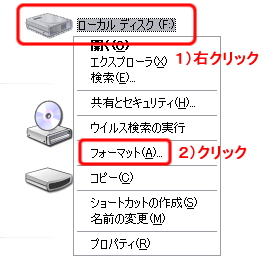 |
||
| フォーマットの設定画面が表示されます。Windows2000、XPの場合、ファイルシステムはNTFSしか選択できません。クイックフォーマットにチェックを入れると早くフォーマットできます。設定を行ってから[開始]ボタンをクリックします。 | ||
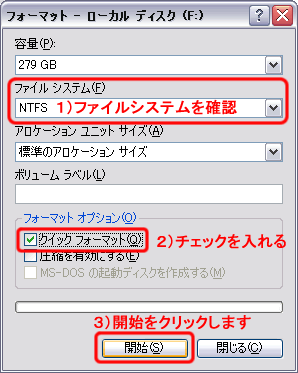 |
||
| 下記のメッセージが表示されます。データが必要であれば、バックアップを行った上で[OK]をクリックしてください。フォーマットの際はデータは全て消去されます。 | ||
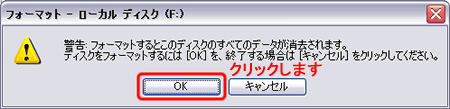 |
||
| フォーマットが終了すると下記メッセージが表示されます。[OK]をクリックし、ドライブを確認してください。 | ||
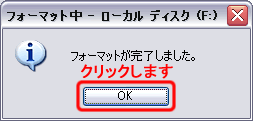 |
||
| 【WindowsMe、98/98SEでのフォーマット方法】 | ||
| [マイコンピュータ]を開き、接続した外付けハードディスクのアイコンを右クリックし、[フォーマット]を選択します。 | ||
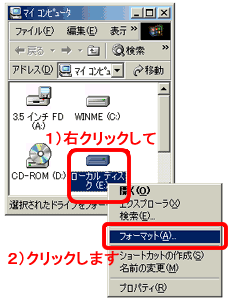 |
||
| フォーマットの設定画面が表示されます。クイックフォーマットにチェックを入れると早くフォーマットできます。設定を行ってから[開始]ボタンをクリックします。 | ||
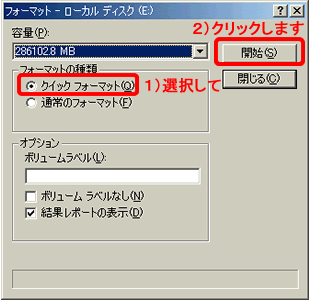 |
||
| 下記のメッセージが表示されます。データが必要であれば、バックアップを行った上で[OK]をクリックしてください。フォーマットの際はデータは全て消去されます。 | ||
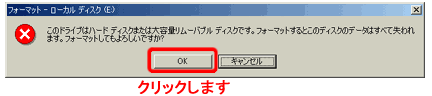 |
||
| 上記画面で[OK]をクリックした後、環境によっては[このディスクはクイックフォーマットできません]と表示される場合があります。この場合は通常のフォーマットを行う必要がありますので[OK]をクリックしてください。 | ||
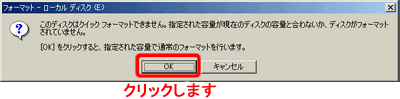 |
||
| フォーマットが終了すると下記メッセージが表示されます。[閉じる]をクリックしてください。 | ||
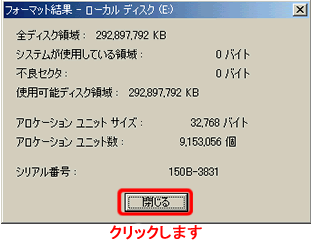 |
||
| 以下の画面が表示される場合があります。[OK]をクリックするとスキャンディスクの方法を確認するためにWindowsのヘルプが表示されます。ヘルプに従ってスキャンディスクを行うことをお勧めします。
注意:Windows98/98SEの場合、137GB以上のハードディスクに対してはスキャンディスクを行う事はできません。 |
||
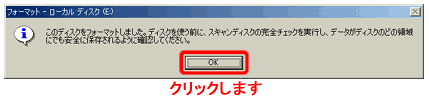 |
||
|
||